當前位置:首頁 > 幫助中心 > 電腦小白怎么重裝系統win10,筆記本usb重裝win10
電腦小白怎么重裝系統win10,筆記本usb重裝win10
日期:2022-11-11 | 時間:17:51
作為電腦小白,光盤重裝系統難度挺高的,因為那英文操作界面,單詞都未必每個都會,所以不適合新手去參考操作。其實,現在用來重裝系統的方法,更多是u盤啟動盤,它是寫入了特制winpe系統的u盤,里面就有相關的軟件重裝系統。如果你也想學習怎么去操作的話,今天小編就來講解電腦小白怎么重裝系統win10的教程,希望可以幫助到有需要的朋友。
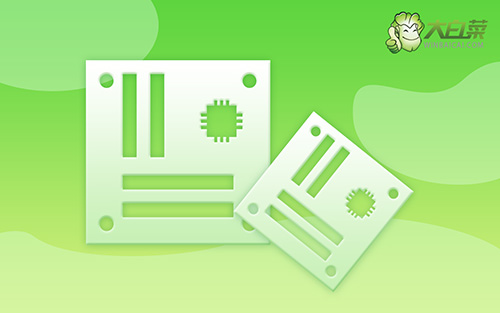
筆記本usb重裝win10
第一步:大白菜u盤制作
1、準備8G或以上空白U盤、大白菜U盤啟動盤制作工具、系統鏡像。

2、打開大白菜U盤啟動盤制作工具,選擇要制作的U盤,默認設置,點擊一鍵制作成u盤啟動盤。

第二步:大白菜u盤啟動
1、 將大白菜u盤接入需要重裝系統的電腦,重啟電腦,使用U盤啟動快捷鍵進行bios設置u盤啟動
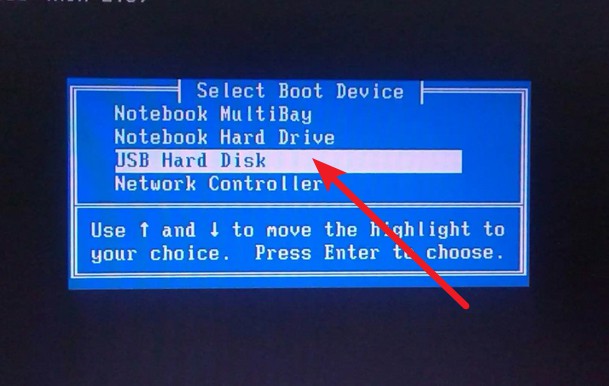
2、 進入大白菜PE界面后,如圖所示,選擇【1】進入winpe系統桌面。

第三步:大白菜u盤裝win10
1、通過上面的操作,進入winpe系統桌面,打開裝機軟件,找到win10系統鏡像,安裝在c盤,點擊執行。
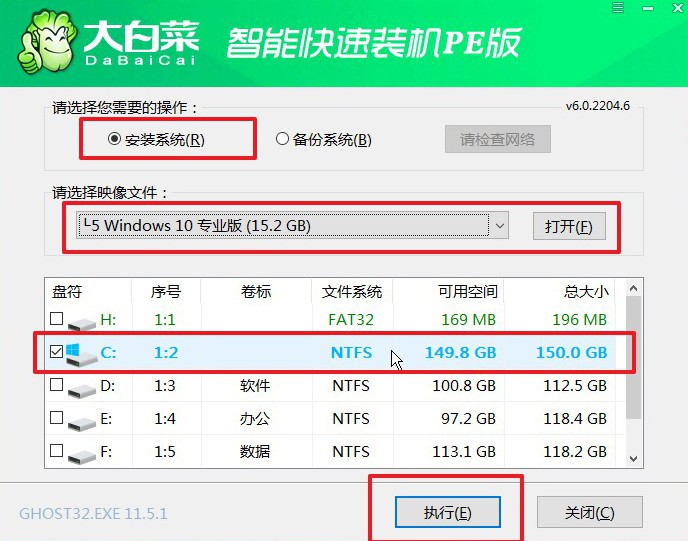
2、稍后彈出還原的窗口,通常保持默認設置,點擊是繼續操作。
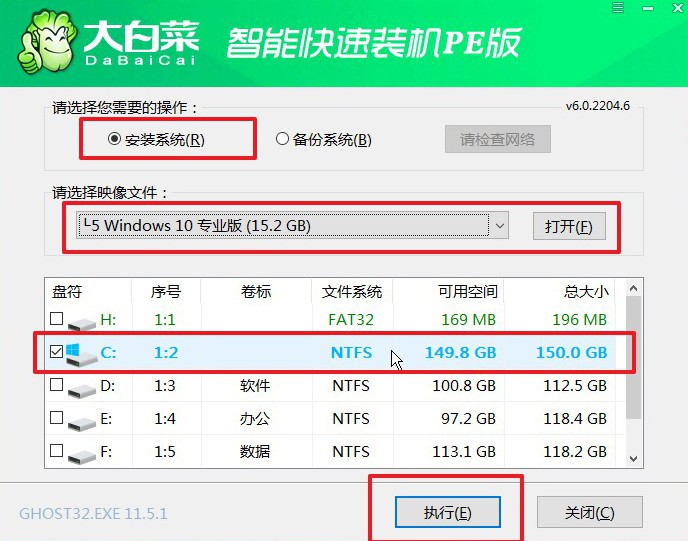
3、接著,電腦會多次重啟,除了在第一次重啟時移除u盤,其他時候無需操作,直至電腦重裝系統win10完成。
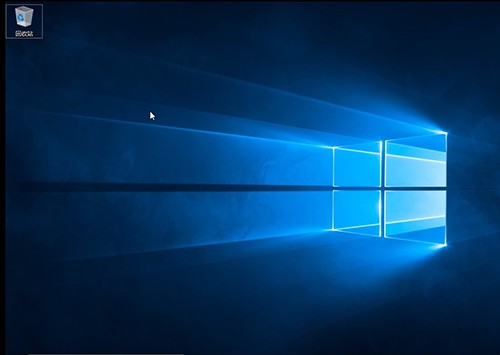
以上操作,就是本次電腦小白怎么重裝系統win10的全部步驟了,你學會了沒有?u盤啟動盤的操作基本都是中文界面,但是部分型號比較舊的電腦,在設置u盤啟動的步驟時,可能會是英文的界面。當然,這種情況也不用慌,因為你只要認準usb對應的選項來操作,就沒有問題了。

